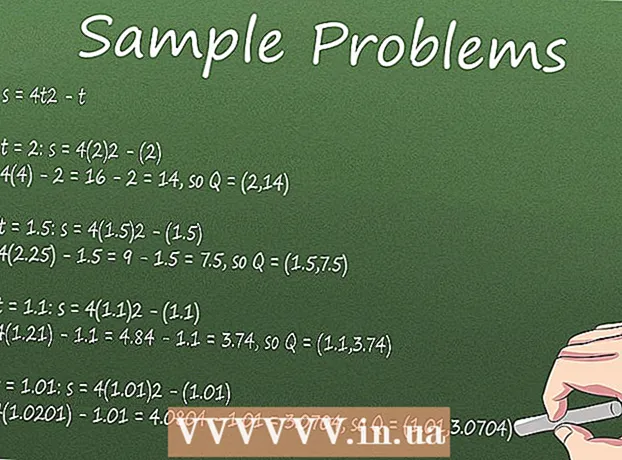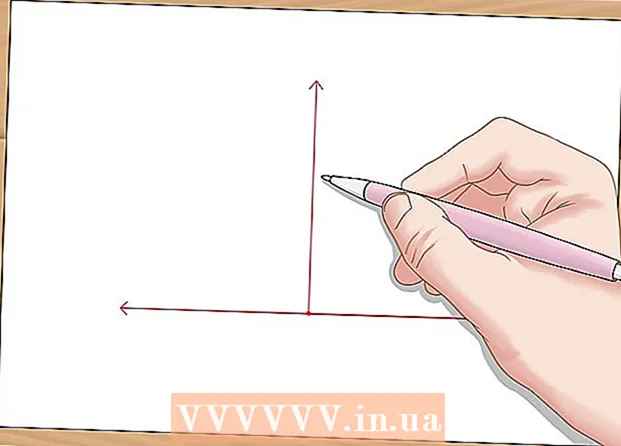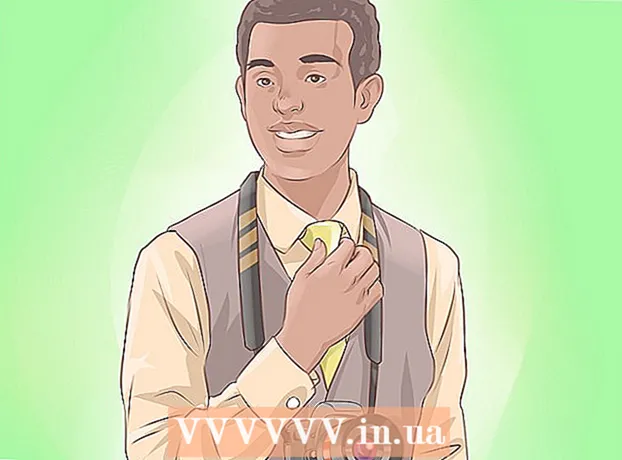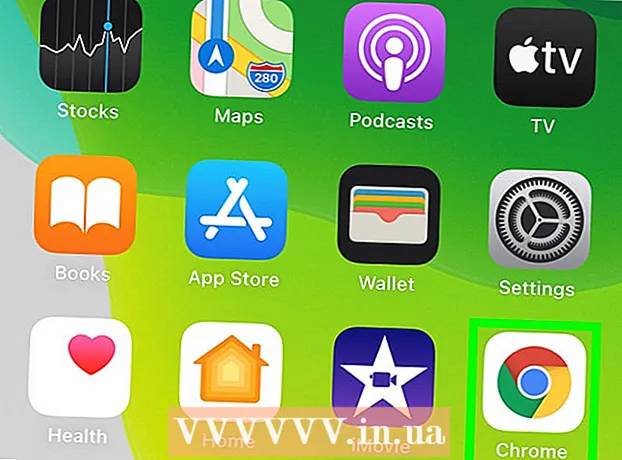Autora:
Robert Simon
Data De La Creació:
17 Juny 2021
Data D’Actualització:
1 Juliol 2024

Content
Aquest wikiHow us ensenya a transferir dades entre la targeta de memòria SD i l'ordinador. Podeu utilitzar targetes SD a càmeres digitals, telèfons, tauletes i a la majoria d’ordinadors.
Passos
Mètode 1 de 3: a Android
amb la icona d'engranatge ubicada a l'aplicació Drawer del dispositiu Android.
- També podeu lliscar cap avall des de la part superior de la pantalla amb dos dits i, a continuació, tocar la icona d'engranatge per obrir Configuració.
. Feu clic al logotip de Windows a l'extrem inferior esquerre de la pantalla.

. Feu clic a la icona d’enquadernador gris a la part inferior esquerra de la finestra d’inici. S'obrirà una finestra Explorador de fitxers.
Seleccioneu la targeta SD. Feu clic al nom de la targeta de memòria a la part esquerra de la finestra Explorador de fitxers.
- Si no trobeu la targeta de memòria, feu clic a Aquest PCA continuació, feu doble clic al nom de la targeta SD que hi ha a sota del títol "Dispositius i unitats" al centre de la pàgina.

Veure fitxers dins de la targeta SD. Podeu desplaçar-vos cap avall per fitxers i carpetes de la pàgina per visualitzar-los o fer doble clic en un fitxer / carpeta per obrir-lo.
Transferiu fitxers de la targeta SD a l'ordinador. Per fer-ho, heu de:
- Seleccioneu un fitxer o carpeta que voleu moure.
- Feu clic a la targeta Inici (Pàgina inicial).
- Feu clic a Moure's cap a
- Feu clic a Trieu la ubicació ... (Selecciona ubicació ...)
- Feu clic a una carpeta de l'escriptori (per exemple Escriptori).
- Feu clic a Mou

Transfereix fitxers del PC a la targeta SD. El procés és similar a la transferència de dades d'una targeta SD a un ordinador. Per fer-ho, heu de:- Seleccioneu un fitxer o carpeta que voleu moure.
- Feu clic a la targeta Inici.
- Feu clic a Moure's cap a
- Feu clic a Trieu la ubicació ...
- Feu clic al nom de la targeta SD.
- Feu clic a Mou
Formateu la targeta SD. Si la targeta SD no s'obre o no pot rebre el fitxer transferit, el reformatatge pot reparar-lo o fer que la targeta de memòria sigui compatible amb l'ordinador.
- Després del format, se suprimiran tots els fitxers de la targeta SD.
Traieu la targeta SD. Feu clic a la marca ^ A la part inferior dreta de l'escriptori de Windows, feu clic a la unitat flash amb la icona de marca de selecció i, a continuació, feu clic a Expulsa NOM quan aparegui l'opció. Això us garantirà que no perdeu dades quan es treu la targeta de memòria de l'ordinador. publicitat
Mètode 3 de 3: en un Mac
Introduïu la targeta SD a la ranura del lector de targetes de memòria de l'ordinador. Si l’ordinador no disposa de lector de targetes, podeu adquirir un lector de targetes de memòria extern que es connecti mitjançant USB.
- La targeta MicroSD s’ha d’utilitzar amb un lector de targetes de memòria per adaptar-se a les ranures de targeta SD més habituals.
- Molts ordinadors Mac no tenen cap ranura per a lectors de targetes SD.
Obre Finder. Feu clic a la icona de la cara blava situada a la barra de Dock, a la part inferior de l'escriptori del Mac.
Feu clic al nom de la vostra targeta SD al tauler esquerre de la finestra del Finder, just a sota de l'encapçalament "Dispositius". El contingut de la targeta de memòria apareixerà a la finestra principal del Finder.
Veure contingut a la targeta SD. Podeu desplaçar-vos pels fitxers i carpetes de la targeta de memòria a la finestra principal del Finder o fer doble clic en un fitxer / carpeta per obrir-lo.
Transfereix fitxers de la targeta SD a l'ordinador Mac. Per fer-ho, heu de:
- Seleccioneu un fitxer o carpeta a la finestra principal del Finder.
- Feu clic a Edita (Edita)
- Feu clic a Tallar - Tallar (o Copia - Copia)
- Feu clic a la carpeta de destinació.
- Feu clic a Editai, a continuació, feu clic a Enganxa l’element bé Enganxa els elements (Enganxa contingut).
Transfereix fitxers del Mac a la targeta SD. Per fer-ho, heu de:
- Feu clic a una carpeta a l'esquerra del Finder.
- Seleccioneu el fitxer o la carpeta a la finestra principal del cercador
- Feu clic a Edita
- Feu clic a Tallar (o Copia)
- Feu clic a la carpeta de destinació.
- Feu clic a Edita, després va venir Enganxa l’element bé Enganxa els elements.
Formateu la targeta SD. Si la targeta SD no s'obre o no pot rebre el fitxer transferit, el reformatatge pot reparar-lo o fer que la targeta de memòria sigui compatible amb l'ordinador.
- Després del format, se suprimiran tots els fitxers de la targeta SD.
Traieu la targeta SD. Feu clic a la icona del triangle "Expulsa" a la dreta del nom de la targeta SD, situada a la barra lateral esquerra de la finestra del Finder. Això evitarà que els fitxers de la targeta SD es vegin afectats quan traieu la targeta de l'ordinador. publicitat
Consells
- Quan utilitzeu una targeta SD a la càmera, la targeta de memòria s’adaptarà a la ranura dedicada del cos de la càmera. La ubicació de la ranura depèn del model, de manera que haureu de consultar el manual d’instruccions de la càmera per veure on es troba la targeta SD.
Advertiment
- No formateu la targeta SD sense fer una còpia de seguretat de les dades necessàries.